고정 헤더 영역
상세 컨텐츠
본문
반응형
윈도우 라이브에서 독립 도메인으로 서비스를 이용할 수 있는 Windows Live Community Builder 를 런칭했습니다 구글에서 서비스중인 구글 애플리케이션 (Google Apps for your domain)과 유사한 서비스이죠 물론 두 서비스간의 약간의 차이가 있습니다
그럼 윈도우 라이브에서 설정하는 방법을 살펴보겠습니다 구글에 비해 비교적 간단합니다다
이 서비스는 아래의 사이트에서 사용이 가능합니다다
Windows Live Community Builder
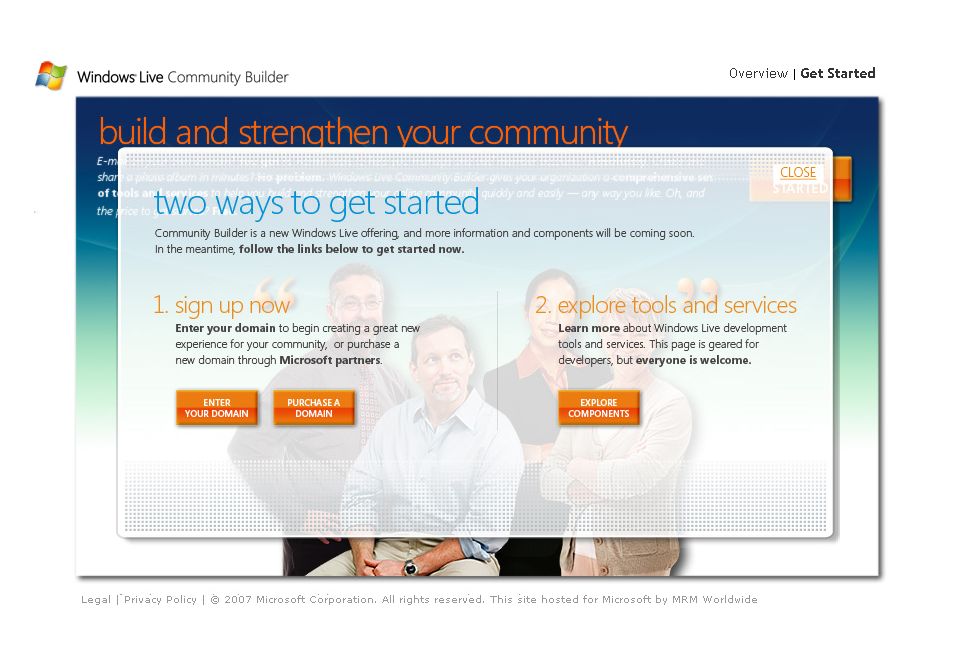
Get started 를 누르면 가운데 박스가 뜹니다 Enter yout domain 을 누릅니다
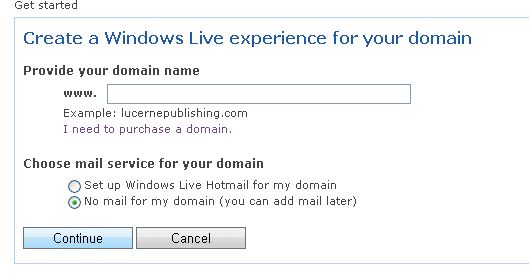
그럼 이렇게 도메인을 입력하라고 하는데요 자신의 도메인을 입력합니다 전 paperz.name 을 입력했습니다 (예전에 사용했지만, 현재는 쓰지 않는 도메인입니다)
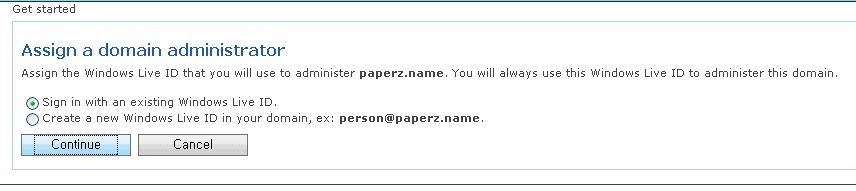
윈도우 라이브 아이디는 있을테니 continue를 눌러 로그인을 합니다 그럼 Prview settings and accept agreement 화면이 나옵니다 i accept 를 합니다
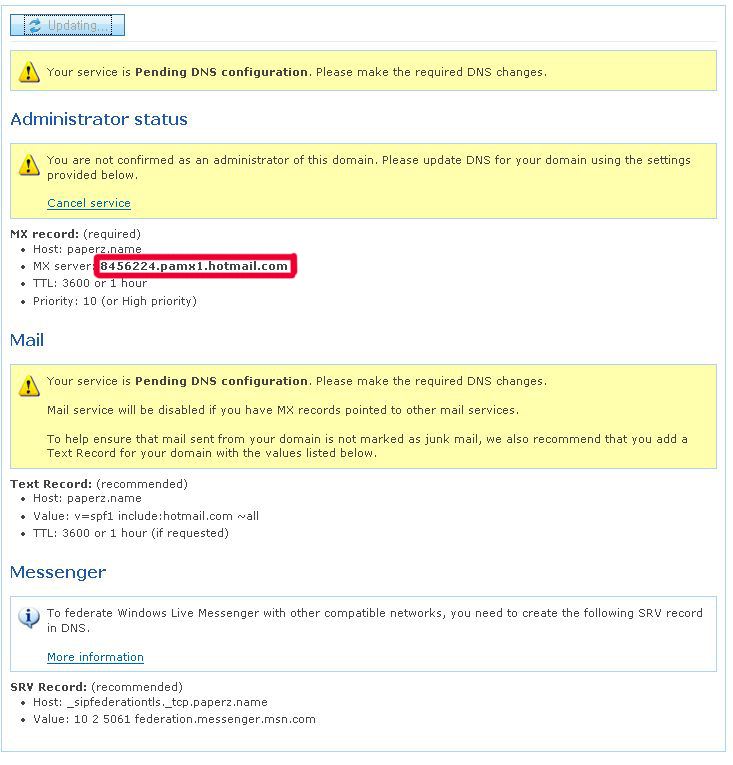
드디어 세팅창입니다 세팅은 구글에 비해 좀 더 수월하고 빨리 됩니다 현재는 활성화 상태가 아닙니다 활성화를 시켜 보겠습니다 위 이미지의 빨간 박스 부분을 복사를 합니다

독립도메인을 티스토리에 연결하기 위해서 무료 DNS 서비스를 이용했을 텐데요 그곳에 로그인을 합니다 위 이미지처럼 Mail Server(MX) 에 가서 추가를 합니다
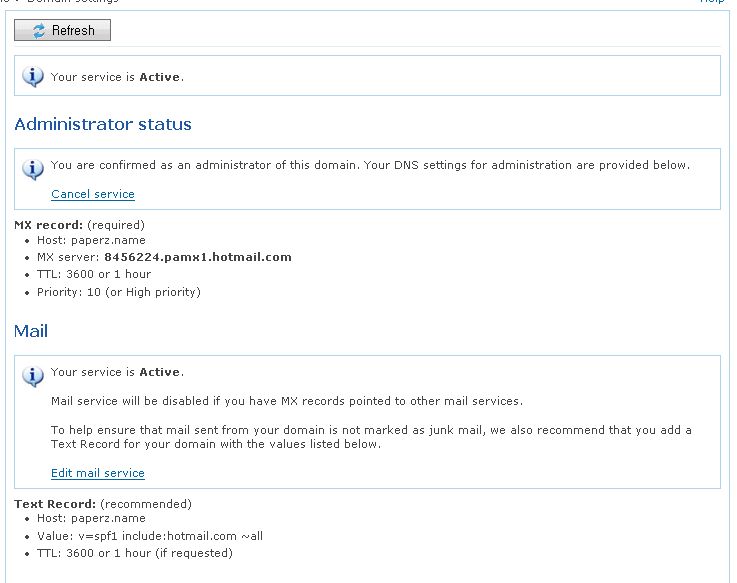
화면을 refresh 하면 위처럼 노란 박스는 사라지고 active 라는 문구를 볼 수 있을 겁니다 메일과 독립도메인을 연결해 보겠습니다 가운데 Mail 이라는 부분이 active 가 되어 있는지 확인하세요 안 되어 있다면 Edit mail service 를 클릭해서 활성화 하면 됩니다
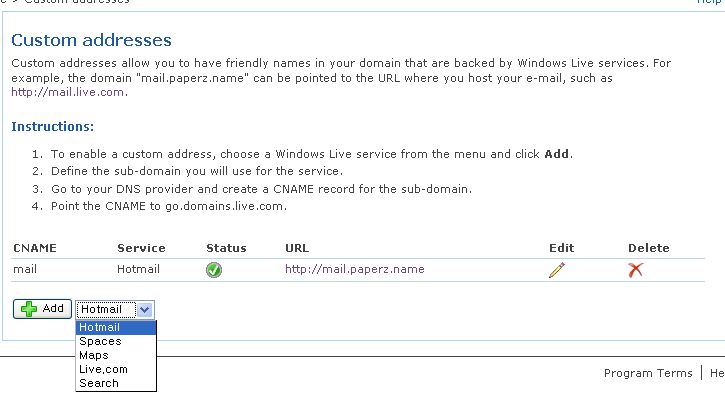
맨 마지막 메뉴인 Custom addresses 에 보면 Add or edit custom addresses 있습니다 여길 클릭하면 위 이미지처럼 추가할 수 있는 설정창으로 갈 수 있습니다 현재 메일만 등록을 했습니다 메일 이외에도 spaces, maps, live.com, search 를 이용할 수 있습니다 hotmail을 선택후 add 를 누르면 창이 뜨면서 서브 도메인을 입력할 수 있습니다 전 간단하게 mail 을 입력했습니다

서브 도메인을 입력했다면 이젠 이 서브도메인과 기존의 윈도우 라이브 이메일을 연결을 해야 합니다 다시 무료 DNS 서비스로 갑니다 메뉴에 CNAME을 설정하는 곳이 있습니다 그곳에 가서 위이미지처럼 앞쪽엔 서브도메인 뒤쪽엔
시간이 약간 지나면 위이미지처럼 상태가 초록색으로 활성화가 됩니다 그럼 서브 도메인으로 메일 접속이 가능해집니다 다른 메뉴도 이와 똑같은 방식으로 하면 됩니다
이제 멤버로 계정만 만들면 "id@독립도메인" 계정도 사용이 가능합니다
구글의 애플리케이션의 경우 기존의 구글서비스와는 분리해서 별개의 서비스로 활용이 되는데요 윈도우 라이브의 경우엔 분리보단 계정을 추가해서 씁니다 자세한 내용은 다음 포스트에 언급을 하겠습니다
반응형





댓글 영역